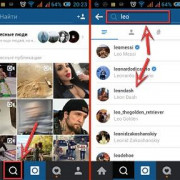Как переводить деньги на карту сбербанка по номеру телефона
Содержание:
Как отключить мобильный перевод?
В случае возникновения необходимости отключения быстрого платежа придётся отправить сообщение СМС всё по тому же номеру 900. В тексте этого сообщения пишем слово «НОЛЬ» (без кавычек). После отправки такого сообщения возможность мобильного перевода будет отключена.
Ещё один способ отключения мобильного перевода — через личный кабинет «Сбербанк Онлайн». На главной странице нужно будет нажать на кнопку «Настройки» (значок шестерёнки в левом верхнем углу). На странице настроек перейти на вкладку «Мобильный банк». Уже на странице мобильного банка под вкладкой «Детали подключения» вы увидите возможность отключить быстрый платёж (потребуется подтверждение по СМС).
Перевести деньги
Если Вы хотите совершить перевод денежных средств частному лицу, то выполните следующие
действия:
- Выберите, кому Вы хотите перевести деньги. Для этого нажмите одну их кнопок: Клиенту Сбербанка, На Яндекс.Деньги, На карту другого банка, На банковский счет.
- Если Вы выбрали операцию Клиенту Сбербанка или На карту другого банка, то заполните следующие поля:
- В поле «Получатель» введите номер карты или номер телефона получателя перевода.
- В поле «Счет списания» выберите из списка счет или карту, с которой хотите
перевести деньги. - В поле «Сумма» введите сумму перевода.
- В поле «Написать сообщение получателю» укажите сообщение, которое будет отправлено получателю денежных средств на мобильный телефон, например, «Отдаю долг».
- Если Вы выбрали операцию На Яндекс.Деньги, то
заполните следующие поля формы:- В поле «Получатель» введите номер телефона или номер кошелька получателя перевода.
- В поле «Счет списания» выберите из списка счет или карту, с которой хотите
перевести деньги. - В поле «Сумма» введите сумму перевода.
- Если Вы выполняете перевод по номеру телефона, то в поле «Написать сообщение получателю» укажите сообщение, которое будет отправлено получателю денежных средств на мобильный телефон, например, «Вернул 500 рублей».
- Если Вы выбрали перевод На банковский счет, то
заполните следующие поля:- В поле «Номер счета» введите номер счета получателя перевода.
- Затем укажите фамилию получателя перевода, его имя и отчество.
- Далее в поле «ИНН» укажите идентификационный номер получателя в качестве налогоплательщика.
- В поле «Адрес» введите адрес проживания частного лица, которому переводите деньги.
- В поле Наименование банка выберите из справочника банк, в котором открыт счет получателя. Для того чтобы
воспользоваться справочником, щелкните ссылку Выбрать из справочника. В открывшемся окне установите галочку
напротив нужного банка и нажмите кнопку Выбрать. В результате поля «Наименование банка», «БИК» и «Корр. счет» заполнятся автоматически. - В поле «Счет списания» выберите счет или карту, с которой Вы хотите перевести деньги.
- В поле «Сумма» или «Сумма в валюте зачисления» впишите сумму, которую хотите перевести частному лицу.
- В поле «Назначение платежа» укажите, с какой целью Вы переводите деньги. Например, благотворительный взнос.
В случае если Вы часто обращаетесь к
данному переводу, Вы можете вынести его
в Ваше личное меню, щелкнув ссылку Добавить в избранное,
расположенную вверху страницы. В
результате данный перевод будет
отображаться в боковом меню в блоке Избранное, и Вы сможете с
любой страницы приложения перейти к
выполнению этой операции, щелкнув соответствующую ссылку в боковом меню. Если операция уже добавлена в личное меню, то на этой странице будет отображаться ссылка В избранном.
После того как все необходимые сведения
внесены, нажмите кнопку Перевести.
Система выведет на экран страницу
подтверждения перевода, на которой Вам
необходимо проверить правильность заполнения
реквизитов.
Если Вы передумали совершать перевод, то
щелкните ссылку Отменить.
Для того чтобы вернуться к выбору перевода или оплате услуг, щелкните ссылку Назад к выбору услуг.
Примечание. В верхней части страницы для Вашего удобства отображается индикатор выполнения шагов по созданию перевода. Например, если Вы находитесь на странице подтверждения, то будет выделен шаг «Подтверждение».
Как перевести деньги на банковскую карту по номеру телефона
Любовь Щербинина — женщина выносливая. Ежедневно трудиться с семи утра до семи вечера четырнадцать дней подряд — не каждый мужчина выдержит такой график. Да и работа ответственная: товар приходовать — не мух на окне считать. Для полноты картины добавим, что живет наша героиня в Ярославле, а работать регулярно ездит в столицу. И так уже больше десяти лет путешествует взад-вперед.
Есть, впрочем, и очевидные плюсы. После двух недель работы четырнадцать дней отдыха. Можно и с мужем куда-то съездить, и дела по дому сделать. А видеться с вылетевшими из родительского гнезда дочками — одна в Москве, другая в родном городе — так даже лучше получается. Да и с внуками тоже. У Иришки в Ярославле два сына, в которых бабушка души не чает.
Улыбаясь при мысли о внуках, Любовь Анатольевна подъезжает к вокзалу, чтобы в очередной раз отправиться в столицу на двухнедельную вахту. И неожиданно вздрагивает: «Как же это я? А про обещанные подарки мальчикам и забыла! Ну, ладно, маленький — ему годик всего. А старшему уже четвёртый. Он наверняка помнит про обещание. Может и обидеться».
Нужное решение нашлось быстро. Пусть дочка сама купит детям подарки от бабушки. Она к тому же лучше знает, какая машинка старшему приглянулась и какие запросы у малыша. А деньги можно прямо сейчас перевести. Воодушевлённая недавним опытом благополучной оплаты «коммуналки» с банковской карты Сбербанка с помощью смартфона*, Любовь Щербинина звонит дочери, у которой также есть банковская карта Сбербанка, и получает её согласие на придуманную схему. После чего смело приступает к осуществлению финансовой операции, оказавшейся на поверку не сложнее, чем предыдущая (см. «Платёж ярославны» в разделе «Советы»).
Пошаговая инструкция для клиентов Сбербанка от ярославны выглядит так:
1
Кликаем на «иконку» мобильного приложения с логотипом Сбербанка и вводим личный 5-значный код. Кстати, когда будете устанавливать приложение и придумывать код, не используйте дату своего рождения или — ещё хуже — «12345». Лучше какие-нибудь памятные только вам цифры, которые вызовут у вас чёткую ассоциацию. Если же решите на бумажке записать, то не храните её вместе со смартфоном. Это ведь как тот самый ключ от квартиры, где деньги лежат.
2
В нижнем меню, то есть в самой нижней строке, кликаем на «Платежи».
3
У дочки, как и у меня, карта Сбербанка. Поэтому в разделе «Переводы» выбираем «Клиенту Сбербанка».
4
Тут снова появляется возможность выбора. Если знаете номер карты или счёта, то можно его указать, а если нет, то тогда нужно перевести по номеру телефона. Не обязательно помнить его наизусть. Если он записан в адресной книге, то можно взять из «контактов». Главное, чтобы номер был «привязан» к карте. Значок Сбербанка напротив имени «привязку» подтверждает.
5
Теперь указываете сумму. Программа сама предложит вам, с какой карты перевести деньги. Если у вас несколько карт и вы хотели бы, к примеру, использовать другую карту, то кликните на эту строчку и из всех возможных вариантов выберите нужный.
6
Можно написать коротенькое сообщение тому, кому деньги отправляешь.
7
Проверяем внимательно. Программа сама проставляет имя, отчество и первую букву фамилии получателя. Ошибки быть не может. Проверили? Всё верно? Переводим!
8
Подтверждение приходит практически мгновенно. Дочка тут же СМС-ку сбросила: деньги пришли.
9
Чек при желании можно сохранить в памяти смартфона или сбросить на свою электронную почту.
Пополнение телефонного счета с карты через банкомат
Пополнить счет телефона с карточки можно и через банкомат. Процедура осуществляется по такому принципу:
- Вставить карту в банкомат;
- Ввести пин-код;
- Зайти в раздел «Оплата сотовой связи»;
- Указать размер перевода;
- Нажать на кнопку «Оплатить»;
- Получить чек и ожидать выполнения операции.
Особенности:
- Минимальный размер средств за одно перечисление — один рубль;
- Максимальная сумма одной транзакции -10 000 рублей.
Пополнение телефонного счета с карты, привязанной к нему комиссией не облагается. При переводах на другие балансы взимается плата за услугу.
Так же с телефона можно настроить автоплатеж за интернет. К примеру, о том как оплатить интернет Ростелеком через карту Сбербанка читайте в статье:
Популярные вопросы по данной статье:
Как перевести деньги с карты Сбербанка на свой телефон через 900
900 — это сервисный номер Сбербанка. Отправьте смс на номер 900 с суммой перевода (к примеру, 500), чтобы пополнить собственный телефон, привязанный к карте. На счет телефона поступит 500 рублей.
Как перевести деньги с карты Сбербанка на чужой телефон через 900
Чтобы перевести деньги с карты Сбербанка на любой телефон, отправьте на номер 900 смс: XXXX 500, где XXXX — это номер телефона получателя с девятки, а 500 — сумма перевода.
Как перевести деньги с карты на телефон по имени?
Сбербанк предлагает упростить процедуру перевода денег с карты на телефон, присвоив получателю имя. Для этого отправьте на номер 900 смс с содержанием: НАЗВАТЬ ХХXX ИМЯ, где XXXX — это номер телефона получателя (пишем с 9-ки), а вместо слова «ИМЯ» пишете «Мама», «Сестра», «Брат» и т.д.
Далее, чтобы перевести деньги с карты на телефон по имени, отправляете на 900 смс: Имя 500, где — «Имя» это тот человек, которому вы присвоили имя, а 500- сумма перевода.
Какая комиссия?
Пополнять телефон и с карты Сбербанка через смс, Сбербанк Онлайн или мобильное приложение можно без комиссии.
Как перевести деньги с карты на телефон через Сбербанк Онлайн?
- Выполните вход в Сбербанк Онлайн.
- Выберите в меню «Платежи и переводы».
- «Мобильная связь».
- Укажите номер телефона для пополнения и выберите карту списания денег.
- Подтвердите операцию вводом кода и смс.
Также в личном кабинете можно сохранить шаблон этой транзакции или настроить автоматическую оплату телефона с карты.
- Кредитные карты Тинькофф Банка: условия пользования
- Потерял карту Cбербанка: что делать?
- Можно ли снять деньги с карты Сбербанка без карты
- Какая комиссия в Сбербанке за переводы с карты?
- Переводы с Paypal, на Paypal или на банковскую карту
- Оплата МТС банковской картой без комиссии: инструкция
- Как открыть виртуальную карту Тинькофф
- Как пополнить карту Сбербанка: 11 выгодных способов
- Социальная карта Сбербанка: кому положена, как оформить, как пользоваться
Специфика услуги
Перевод с карты на карту через СМС возможен при наличии технической возможности банка-эмитента, то есть он:
- должен обладать необходимой материально-технической базой;
- иметь программное обеспечение;
- заключить договора с операторами связи и так далее.
Требования к телефонному аппарату
Клиенту для получения данной услуги достаточно иметь мобильный телефон с подключенной функцией отправки СМС-сообщений. Перевод с карты по СМС не нуждается в установке клиентской части программного обеспечения, например, Java-приложений.
Услуга оказывается в любое время посредством телефонного номера, предварительно зарегистрированного банком. За одним клиентом в целях безопасности для использования СМС-банкинга закрепляется только один телефонный номер, позволяющий точно идентифицировать держателя карточки. На таком телефоне может числиться несколько карточных счетов. Соответственно и управление всеми карточками осуществляется с одного телефонного номера.
Стоимость услуги
Некоторые банки предоставляют услугу СМС-банкинга на безакцептной основе, когда клиент, получив карточный бланк, сразу может пользоваться данной опцией. Другие эмитенты банковских карточек работают на заявительной основе, когда клиенты должны заявить о своем намерении использовать подобный сервис, совершив определенные действия. Чтобы отказаться от SMS-банкинга, необходимо писать заявление в банковском офисе.
Большинство банков исполняют СМС-команду на перевод денег с карты на карту по СМС бесплатно. Однако непосредственное использование СМС-банкинга может предполагать ежемесячное удержание абонентской платы.
За направление SMS-сообщения телефонной компанией обычно взимается плата согласно установленному тарифу обслуживания.
Особенности СМС-команд
Если SMS-команда на перевод денег с карты на карту СМС направляется без указания номера карточки, с которой следует списать средства, то, как правило, система сама в автоматическом режиме определяет, наиболее подходящий для выполнения операции, счет. Это может быть:
- зарплатная или пенсионная карточка;
- та, на которую регулярно поступают деньги;
- та, на которой в данный момент находится наиболее крупная сумма;
- та, что чаще всего используется и так далее.
Все цифровые комбинации в СМС-командах приписываются без пробелов. Отступы допускаются только между отдельными элементами сообщений.
Просмотреть перевод
После подтверждения Вы перейдете
на страницу просмотра перевода, на которой
увидите заполненный перевод. О том, что
документ передан в банк, свидетельствует
отображаемый на форме документа штамп
«Исполнено». На этой странице Вы
сможете просмотреть реквизиты
перевода и выполнить следующие действия:
-
Повторить перевод. Для того чтобы повторить перевод, нажмите
кнопку Повторить платеж. В
результате Вы перейдете на страницу создания
перевода. -
Создать напоминание о повторном переводе. Если Вы хотите создать напоминание о
повторном совершении перевода, то внизу формы
просмотра перевода щелкните ссылку
Напоминать о повторном переводе. Откроется
форма создания напоминания, где нужно
вписать название напоминания, затем
установить периодичность и дату напоминаний,
после чего нажать кнопку Сохранить (подробнее
смотрите раздел контекстной справки ). -
Сохранить шаблон. Если Вы хотите сохранить создаваемый
перевод в шаблоны (платежи с
частично заданными реквизитами, которые
облегчают выполнение платежей в системе
Сбербанк Онлайн), то щелкните ссылку Сохранить как шаблон,
затем в поле «Название шаблона» впишите
название, под которым данный перевод будет
сохранен в списке Ваших шаблонов.
Далее нажмите кнопку Сохранить. На открывшейся странице для подтверждения операции введите одноразовый пароль из сообщения, полученного на мобильный телефон. Затем нажмите кнопку Подтвердить. В результате откроется страница просмотра перевода, и Вы увидите сообщение об успешном создании шаблона. Этому шаблону будет присвоен статус «Активный».
В итоге данный
шаблон будет сохранен в
Вашем личном меню, и он будет отображаться на
каждой странице системы в боковом меню в
блоке Мои шаблоны.
Примечание. Для выполнения операций по созданному шаблону сверх установленного банком лимита без дополнительного подтверждения через Контактный центр подтвердите шаблон через Контактный центр, позвонив по телефонам 900 (для абонентов сотовых операторов), +7 (495) 500‑55‑50.
Напечатать чек. В системе Сбербанк Онлайн для
подтверждения совершения операций
предусмотрена печать чеков. Если Вы хотите
напечатать чек, то щелкните ссылку
Печать чека. Система выведет на экран
печатную форму документа, которую Вы сможете
распечатать на принтере.
Перейти к платежам. Со страницы просмотра перевода Вы можете
вернуться на страницу Переводы и платежи.
Для этого щелкните ссылку Перейти к
странице платежей.
Если Вы хотите получить подробную информацию по выполнению операций на любой странице системы, то щелкните ссылку Помощь в боковом меню или внизу страницы щелкните ссылку Помощь онлайн.
В системе Сбербанк Онлайн на каждой странице можно обратиться к помощи персонального консультанта,
который ответит на все Ваши вопросы. Чтобы запустить помощника, щелкните ссылку Часто задаваемые
вопросы в боковом меню. В результате откроется окно, в котором содержатся ответы на часто задаваемые
вопросы по работе с системой Сбербанк Онлайн.